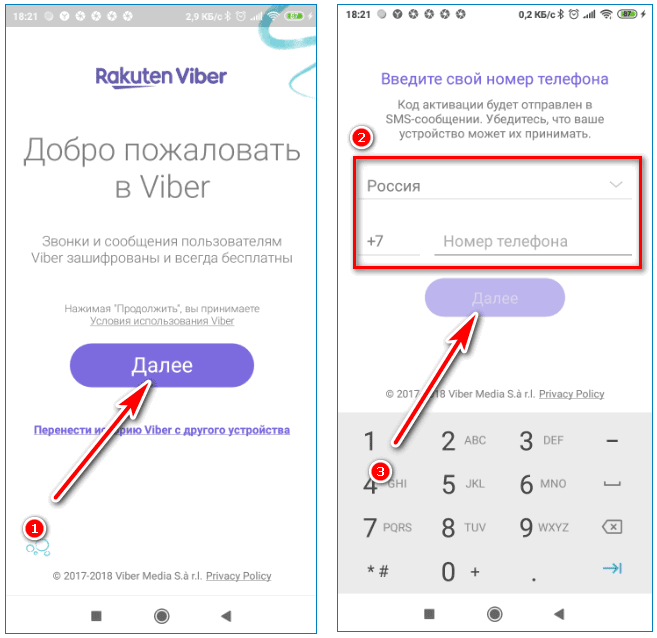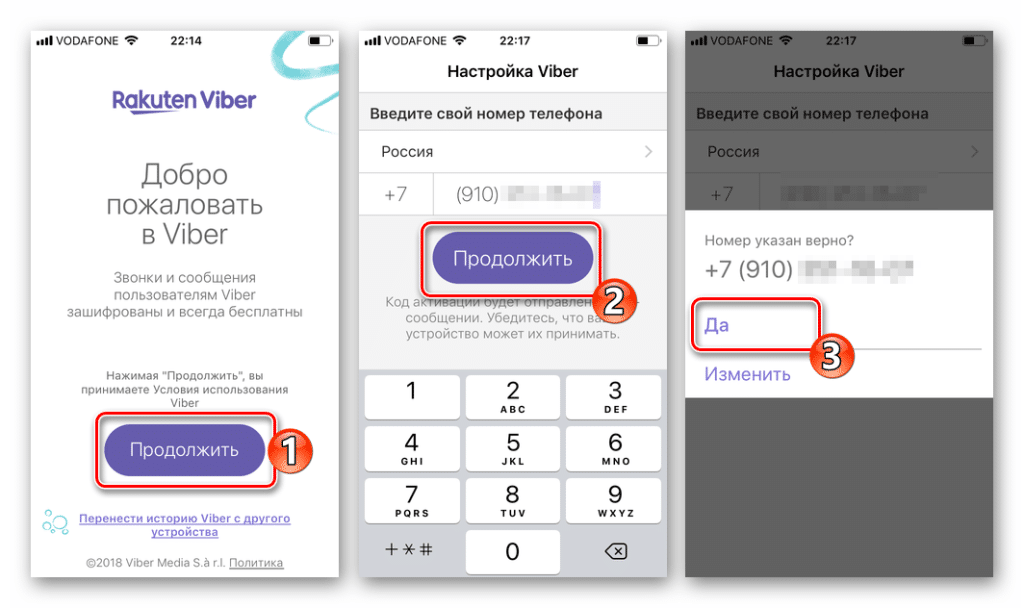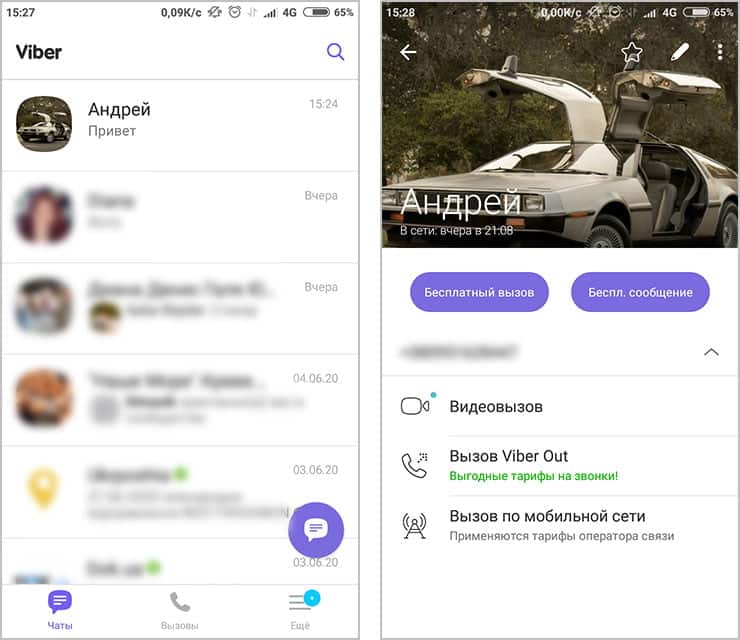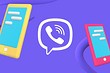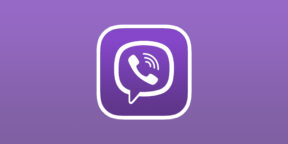Содержание
- Как вернуть Viber на мобильном устройстве Андроид?
- Как восстановить Viber на iPhone?
- Восстановление мессенджера на компьютере
- Настройка автоматического резервного копирования Viber
- Заключение
- Видео по теме
Вайбер – один из самых популярных мессенджеров в мире. Он позволяет бесплатно общаться с родными, друзьями и коллегами, активно внедряет разнообразные новшества, обеспечивает безопасность и защищенность переписки. Этой программой пользуются миллионы людей во всем мире.
Однако встречаются ситуации, когда пользователь удаляет приложение со смартфона или компьютера. Это может произойти случайно или осознанно, к примеру, из-за сбоя программы, сброса смартфона до заводских настроек или форматирования диска при переустановке операционной системы.
Но не стоит переживать! Имея доступ к мобильному номеру, на который регистрировался Вайбер, можно в любой момент вернуть доступ к мессенджеру.
Сложнее восстановить сообщения в чатах по состоянию на момент удаления. Это можно сделать только при выполнении двух условий. Первое – в учетной записи было настроено резервное копирование информации. Второе – вы не проводили деактивацию аккаунта.
Как вернуть Viber на мобильном устройстве Андроид?
Необходимость восстановить Вайбер на Android-смартфоне или планшете может возникать по разным причинам:
- удаление приложения;
- сброс настроек;
- замена гаджета.
Рассмотрим алгоритм действий в каждой из этих ситуаций.
Возвращение приложения после деинсталляции
Восстановить Вайбер на телефоне или планшете после удаления – несложная задача, аккаунт хранится на серверах Вибер и без проблем восстанавливается. Буквально за пару минут можно заново установить приложение и продолжить им пользоваться. Ссылка для Гугл Плей — https://play.google.com/store/apps/details?id=com.viber.voip&hl=ru.
Восстановление клиента Viber сразу после удаления
Самый простой вариант – это возвращение Вайбер на старый телефон сразу после удаления. Для этого потребуется сделать минимум действий. Нужно зайти в Плей Маркет, вызвать меню приложения и тапнуть ссылку «Мои приложения и игры».
Теперь надо перейти на вкладку «Библиотека» и найти в перечне приложений Вайбер.
Далее требуется нажать на кнопку «Установить» и дождаться завершения скачивания и установки приложения. После того как на рабочем столе телефона появится значок «Вайбера», нужно запустить приложение. Чаще всего программа автоматически подставляет номер телефона, но если этого не произойдет, то надо будет ввести его вручную. После этого дождаться секретный код и активировать приложение.
Если на аккаунте было до этого настроено резервное копирование, то после ввода регистрационных данных появится возможность восстановления истории переписки из резервной копии. Для запуска процесса надо тапнуть ссылку «Восстановить сейчас».
На последнем шаге Вайбер запросит разрешение на доступ к камере, микрофону и файлам на устройстве. В зависимости от целей и задач пользователь может разрешить эти действия или отклонить запрос.
После этого Viber готов к использованию, он восстановится в то же самое состояние, что и до удаления. На смартфоне или планшете восстановятся все контакты, будет доступна история переписки с собеседниками.
Восстановление после сброса до заводских настроек или на новом устройстве
Если вам пришлось сбрасывать настройки или вы хотите пользоваться мессенджером на новом гаджете, то перечень действий будет немного отличаться.
- Вначале нужно установить клиентское приложение, найдя его в Google Play Маркет — https://play.google.com/store/apps/details?id=com.viber.voip&hl=ru.
- Далее надо тапнуть иконку Вайбер на рабочем столе гаджета и ввести номер телефона.
Далее осуществляется активация учетной записи, после чего с сервера загружаются данные профиля. Для восстановления переписки из архива нужно зайти в настройки Вайбера и выбрать пункт «Резервное копирование».
Сначала надо подключить аккаунт на Гугл диске, тапнув ссылку «Настройки». После этого откроется экран с предложением восстановить данные из резервной копии.
Важно!
Таким же способом можно восстанавливать сообщения, ранее удаленные из мессенджера намеренно или случайно.
Как восстановить Viber на iPhone?
Процедура восстановления мессенджера на «яблочных» гаджетах не отличается от алгоритма действий для Андроид-устройств.
Возвращение приложения после удаления
Чтобы вернуть мессенджер на айфоне или айпаде, потребуется выполнить несколько несложных шагов. Сначала надо открыть Апп Стор, тапнуть на фото аккаунта и зайти в Покупки.
В перечне приложений нужно отыскать Viber Messenger (https://apps.apple.com/uz/app/viber-messenger/id382617920?l=ru) и нажать на иконку, расположенную справа, чтобы установить программу.
После завершения загрузки и установки на рабочем столе девайса снова появится иконка мессенджера. Запустите Вайбер и подтвердите свой номер телефона. Если после удаления прошло некоторое время, то придется активировать учетную запись при помощи кода из смс.
Следующий шаг – возврат бесед в чатах. Предложение совершить эту операцию отобразится автоматически при условии наличия резервной копии.
После этого восстановление мессенджера на айфоне можно считать завершенным. Единственное – придется заново настроить приложение, эта информация в резервной копии отсутствует.
Возвращение мессенджера после стирания настроек или перехода на другой гаджет
Для успешного выполнения этой процедуры нужно задействовать именно тот Apple ID, который был использован ранее. Пройдите авторизацию в icloud.
Установите приложение из AppStore или другим привычным способом. Запустите мессенджер и авторизуйтесь в нем. После завершения авторизации вам будет предложено восстановить историю переписки.
Восстановление мессенджера на компьютере
В случае удаления Вайбера на стационарном компе или ноутбуке вся история вашего общения будет стерта. Разработчики не предусмотрели в клиентской программе Viber для Windows штатную возможность восстановления из бэкапа, однако все же существуют два варианта возвращения старой переписки.
Первый вариант – ручное копирование файла базы данных Вайбер перед деинсталляцией приложения. Вам нужно:
- Найти и скопировать в другое место файл Viber.db.
- Удалить клиента Вайбер и поставить его заново.
- Вернуть обратно скопированную базу данных.
Второй вариант – синхронизация с мобильным устройством. Для этого надо:
- Деинсталлировать и повторно установить Viber для Windows.
- Активировать аккаунт в мессенджере.
- Зайти в настройки программы и выбрать опцию «Синхронизация чатов на дополнительных устройствах».
Настройка автоматического резервного копирования Viber
Если переписка в мессенджере представляет ценность для вашей работы или она нужна в личных целях, то необходимо заранее позаботиться о резервном копировании. Вся переписка хранится локально на устройстве и может исчезнуть при случайном сбое или удалении.
Ничего сложного для этого делать не придется. Нужно зайти в настройки, тапнуть по «Учетной записи» и выбрать пункт «Резервное копирование». А далее нажать «Создать копию» и дождаться загрузки данных на облачный сервер Вайбер.
Чтобы раз и навсегда избавиться от беспокойства за сохранность данных, рекомендуется настроить автоматическое создание архивов. Для этого надо тапнуть «Создавать резервную копию» и указать периодичность операции.
Заключение
Возвращение доступа в Вайбере вместе с перепиской – простая задача, если вы заранее предприняли превентивные меры и настроили резервное копирование. В противном случае вы не сможете восстановить сообщения в чатах. Поэтому возьмите за правило заботиться о сохранности важной информации, чтобы она не пропала.
Содержание
- Список контактов в мессенджере
- Как узнать свой номер в Вайбере?
- Как отвязать номер от вибера?
- Просмотр мобильного собеседника
- Со смартфона
- С компьютера
- Как добавить новый номер в контакты
- Можно ли в Вибере найти человека не зная его номера телефона?
- Как узнать что тебя удалили из Вайбера?
- Как написать в Вайбере на незнакомый номер?
- Как войти в Вайбер по номеру телефона?
- Можно ли узнать кому принадлежит номер мобильного телефона?
- Как найти местоположение человека в viber
- Как найти удаленный или заблокированный контакт viber
Список контактов в мессенджере
После завершения процесса регистрации пользователю предлагается синхронизировать контакты, чтобы добавить их в блокнот Viber. Если у человека на мобильном телефоне установлен мессенджер, рядом с его именем и фамилией появляется галочка. Если Viber отсутствует, в контактной информации присутствует только имя.
Как узнать свой номер в Вайбере?
Вы не помните, к какому номеру телефона была привязана ваша учетная запись в приложении Viber, то есть есть несколько способов узнать для себя, не обращаясь в службу техподдержки мессенджера.
— первый и самый простой способ — зайти в список контактов приложения, найти свое имя и перетащить список вниз. Откроется дополнительная информация об этом аккаунте и, соответственно, номер телефона.
— так же вы можете воспользоваться услугами мобильного оператора и отправить запрос на сервисный номер.
Как отвязать номер от вибера?
Для изменения номера в вашей учетной записи Viber может быть несколько причин и два способа сделать это.
Первый способ:
— Запустите приложение на своем смартфоне.
— Найдите и активируйте опцию в меню программы «Настройки» для изменения параметров вашей учетной записи.
— Затем перейдите в подраздел управления настройками учетной записи «Учетная запись».
— Щелкните по кнопке «Изменить номер телефона».
— Здесь откроется окно с двумя вариантами развития событий: вы можете изменить его на текущем смартфоне или на новом (в случае, если вы также приобрели новый смартфон с SIM-картой, но хотите восстановить предыдущую учетную запись , со всеми контактами и перепиской).
— При выборе первого варианта необходимо подтвердить распространение изменения номера вашего аккаунта на весь список контактов и нажать кнопку «Продолжить», чтобы сохранить выбранные параметры и начать отправку сообщений друзьям. Через пару минут вам придет СМС с кодом для подтверждения номера и действий с аккаунтом.
— Во втором случае вы также должны согласиться отправлять уведомления всем контактам о том, что вы меняете свой номер в вайбере. Затем сделайте резервную копию, но имейте в виду, что будут сохранены только контакты и текстовые сообщения.
— Затем войдите в систему с нового устройства и следуйте процедуре восстановления данных.
Второй способ, так сказать, старше. Раньше для этих целей требовалось полностью деактивировать старую учетную запись и создать новую с новым номером телефона. В этой версии событий сохранялись только контакты.
Просмотр мобильного собеседника
Номер телефона в Viber.
То, как можно увидеть номер телефона в атмосфере, зависит от:
- Нужный мобильный телефон находится в списке контактов.
- Какую версию мессенджера (компьютерную или гаджет) вы используете для поиска.
Со смартфона
В случае, если уже есть совпадение с человеком, номера которого вы хотите узнать, достаточно:
- Запустите Viber.
- Щелкните диалог с желаемым партнером.
- Щелкните значок фотографии (изображения), который отображается с каждым отправляемым вами сообщением.
Если общение в мессенджере еще не началось, для получения контакта от пользователя необходимо:
- Запустите приложение.
- Щелкните круглый фиолетовый значок сообщения в правом нижнем углу.
- Найдите в списке нужного человека и щелкните по нему.
- В открывшемся окне сообщения найдите и щелкните значок с многоточием (в правом верхнем углу).
- Дальнейшая информация».
- Следите за фото (изображением) собеседника в открывшейся вкладке.
Определение номера телефона собеседника.
Вы можете просмотреть количество пользователей, которые не зарегистрированы подписчиками, в атмосфере, используя группы и сообщества, в которых вы состоите вместе с этим человеком:
- Зайдите в Viber.
- Выберите желаемый групповой чат.
- Затем щелкните значок с многоточием в правом верхнем углу.
- Щелкните «Информация».
- Рядом — иконка нужного пользователя.
- Наконец, щелкните ссылку «Данные (имя)».
СПРАВКА: В целях защиты конфиденциальных личных данных приложение Viber не предоставляет возможность просматривать и искать телефоны подписчиков публичных аккаунтов.
С компьютера
С помощью десктопной версии вы также можете увидеть число в атмосфере. Как это сделать?
- Откройте приложение.
- Найдите диалог с нужным контактом и запомните «ник» собеседника.
- В строке «Поиск», расположенной в верхнем левом столбце, начните вводить этот ник.
- Результаты покажут имя, аватар и номера мобильного телефона.
СПРАВКА: Вы также можете зайти в список контактов в вайбере (значок человечка вверху в левом столбце) и вручную найти нужный номер телефона.
Подробную инструкцию можно посмотреть на видео:
Как добавить новый номер в контакты
Когда первым пишет человек, чьи номера отсутствуют в вашей адресной книге, мессенджер в окне чата выше определяет номер телефона и предлагает записать его в контакты.
Вы можете самостоятельно добавить другого человека в список подписчиков через Viber следующим образом:
- Запустите программу.
- Перейдите по ссылке «Еще» в правом нижнем углу.
- В списке выберите «Добавить контакт».
- Введите цифры и нажмите «Продолжить».
ВНИМАНИЕ: Инструкция представлена на примере телефона Samsung. У других производителей операция будет такой же, однако названия указанных пунктов меню могут отличаться.
Можно ли в Вибере найти человека не зная его номера телефона?
Как найти человека в Viber по имени и фамилии, номеру телефона, без номера
- на вашем смартфоне зайдите в «Контакты». В версии для ПК — в «Чате»;
- нажмите «Поиск» (значок лупы);
- набирайте цифры или буквы имени абонента (не обязательно первое), пока не увидите то, что ищете.
Как узнать что тебя удалили из Вайбера?
На самом деле в случае с Viber ничего сложного нет. Если вы зайдете в контакты Viber на своем устройстве, то увидите, что напротив тех подписчиков, у которых установлен Viber, есть соответствующий значок. Вот он: в результате, как только абонент удаляет приложение со своего устройства, этот значок исчезает.
Как написать в Вайбере на незнакомый номер?
Чтобы написать сообщение в вайбере, выберите нужный контакт из адресной книги. Новый чат создается нажатием на значок диалога в правом верхнем углу и отметку о партнере из списка номеров. После выбора «Готово» остается набрать свой текст в поле «Написать сообщение» внизу экрана.
Как войти в Вайбер по номеру телефона?
Выберите команду «Viber — логин», подтвердите ее действие. Введите номер мобильного оператора, у которого зарегистрирован аккаунт. У вас должен быть доступ к номеру, так как именно по нему придет код подтверждения или будет совершаться звонок.
Можно ли узнать кому принадлежит номер мобильного телефона?
Узнать владельца по номеру телефона можно легально и без особого труда. Для этого совсем не обязательно обращаться в полицию или к частным детективам, у которых есть «свои люди» в банках и у операторов мобильной связи. Вы можете сделать все сами.
Как найти местоположение человека в viber
Узнать, где находится тот или иной пользователь, можно только в том случае, если он сам захочет проинформировать его.
Для этого ему необходимо подключить в телефоне функцию определения геолокации, разрешить Viber доступ к ней, нажать в чате «Отправить местоположение».
Как найти удаленный или заблокированный контакт viber
Заблокированный пользователь ищется так же, как и обычный пользователь. Ваши контактные данные никуда не исчезнут, они останутся в общем списке.
Если вы хотите видеть всех заблокированных абонентов по отдельности, перейдите в «Настройки», затем в «Конфиденциальность» и «Заблокированные номера». Откроется соответствующий список.
Этот метод не сработает для поиска ранее удаленного пользователя. Он не будет сохранен в списке. Чтобы вернуть его, нужно снова добавить. Для этого нажмите на «+» войдите в «Контакты» или отсканируйте QR-код. Этот метод поможет, только если они используют атмосферу. Если нет, предложите установить и зарегистрироваться.
Вайбер (Rakuten Viber) – популярный мессенджер со знакомой фиолетовой иконкой телефонной трубки. Позволяет совершать звонки (только голосом или с видео), отправлять сообщения, используя интернет-трафик. Приложение бесплатно для использования, есть отдельные платные функции для звонков через телефонную сеть.
Чтобы воспользоваться приложением, необходимо зарегистрироваться или залогиниться в свой аккаунт. Мы подскажем, как это сделать наиболее удобно и просто с любого устройства, с которого вы хотите его использовать.
Содержание
- Варианты входа на свою страницу в Вайбере
- По номеру телефона
- По логину и паролю
- Порядок авторизации
- На Android
- На iOS
- На компьютере
- В браузере
- Как открыть страницу профиля в мессенджере
Варианты входа на свою страницу в Вайбере
Вайбер – мультиплатформерное приложение, имеются версии как для мобильных устройств, так и для ПК.
Соответственно, возможностей зайти в Вайбер на свою страницу несколько: по номеру телефона, через мобильное приложение или ПК-версию мессенджера.
По номеру телефона
Если вы ещё не зарегистрированный пользователь, при регистрации приложение попросит вас указать актуальный номер телефона, страну проживания, вышлет по номеру проверочный код. Вы также сможете установить пароль для своей учётной записи и в дальнейшем входить на страницу, используя номер телефона и пароль.
Если вы уже зарегистрированный пользователь, тогда чтобы совершить вход в Вайбер по номеру телефона на свою страницу – просто введите данные, которые указывали при регистрации.
По логину и паролю
Произвести вход на свою страницу Вайбер, воспользовавшись логином и паролем, нельзя. Приложение не даёт нигде никакой возможности указать логин, хотя установить пароль в настройках можно — если вы хотите защитить свои данные. Однако единственная возможность посетить личный кабинет — указать свой номер телефона. Это правило работать для любого устройства.
Приложение привязывается к сим-карте и к конкретному номеру телефона. Сейчас также есть возможность прикрепить свой аккаунт к новому номеру телефона — функция «изменить номер» в настройках личной записи. Это будет полезно, если вы потеряли старый телефон или сменили номер. Но в любом случае, вам придётся использовать эти данные для входа в приложение, привычный формат «введите логин/пароль» не работает.
Порядок авторизации
Рассмотрим способы авторизации для конкретных устройств. Есть некоторые отличия в версиях приложений, есть серьёзные отличия браузерной версии на компьютере от приложения. Браузерная версия позволяет использовать только Viber Out, для этого нужно будет подключить эту функцию или зарегистрироваться в ней.
Итак, что делать, если вы хотите произвести вход в Вайбер на свою страницу по номеру телефона с телефона?
На Android
- Если приложение не установлено, скачайте приложение Viber на Android c нашего сайта.
- Откройте приложение.
- Введите актуальный номер телефона (тот, что был использован при регистрации).
- Укажите код страны проживания (код страны номера телефона).
- Подтвердите номер телефона, введите проверочный код из СМС или введите пароль.
На этом этапе вы должны успешно залогиниться.
На iOS
- Если приложение не установлено, скачайте его на iPhone.
- Откройте приложение.
- Введите актуальный номер телефона (тот, что был использован при регистрации).
- Укажите код страны проживания (код страны номера телефона).
- Подтвердите номер телефона, введите проверочный код из СМС или введите пароль.
Если нет никаких ошибок в работе приложения и иных проблем, то поздравляем, вы вошли в аккаунт.
На компьютере
Чтобы зайти в Viber на компьютере, требуется предварительно создать свою учётную запись на мобильном телефоне.
Как войти в Вайбер через компьютер на свою страницу:
- Если приложение не установлено, скачайте его для ПК.
- Откройте приложение.
- Введите актуальный номер телефона (использованный при регистрации).
- Укажите код страны проживания (первая цифра в номере телефона).
- Подтвердите номер телефона, введите проверочный код из СМС или введите пароль.
Привязка ПК-версии к мобильной выполняется через сканирование QR-кода на экране компьютера.
В браузере
Браузерной версии мессенджера Viber не существует.
Есть только Viber Out – платная опция Вайбера для звонков на мобильные и городские номера. Чтобы воспользоваться ей:
- Вбейте в поисковую строку Viber, вибер, вайбер.
- Перейдите на официальный сайт мессенджера — viber.com.
- Кликните на Viber Out.
- Если вы не зарегистрированы, нажмите на кнопку «Регистрация» и следуйте инструкциям на экране.
- Если вы были зарегистрированы, введите номер телефона с кодом страны.
- Введите пароль от учётной записи.
Поздравляем, вы успешно залогинились в кабинет, где представлены различные функции, совершаемые с деньгами: пополнение баланса, изучение тарифных планов, история звонков.
Как открыть страницу профиля в мессенджере
Итак, вы успешно авторизовались в приложении и хотите посмотреть личные данные, указанные на своей странице. Что для этого нужно сделать?
- Откройте приложение (кликните на него). По умолчанию подгружается страница с диалогами и сообщениями, вас сейчас интересует не она.
- Нажмите на кнопку «Ещё» – вы увидите свою персональную информацию и все связанные возможности.
Здесь будет показана ваша аватарка, указанные вами ранее имя и фамилия и используемый номер телефона. Здесь же вы можете отредактировать эти данные. На этой же странице есть возможность настроить функции приложения и внешний вид. Поменять пароль вы также можете в настройках.
( 2 оценки, среднее 2.5 из 5 )
Мессенджер Viber — один из самых популярных в мире, поскольку им пользуются десятки миллионов человек по всей Земле, за счет своей функциональности. Среди многих возможностей приложения существует в том числе и опция удаления аккаунта пользователя. Эта функция сосуществует с возможностью удаления самого приложения и это не одно и то же, поэтому стоит разобраться, в чем разница и как восстановить аккаунт, если вы передумали и вновь хотите пользоваться Вайбером.
Viber существует в версиях для самых популярных мобильных операционных систем, Android и iOS, чуть менее востребованных на их фоне устройств на базе BlackBerry и Windows Mobile, Symbian, Bada, есть вариант мессенлжера для компьютеров — Windows различных версий, Mac OS, а также для Linux. В том числе разработаны отдельные версии софта для планшетов iPad и умных часов Apple Watch, но если вы соберетесь деактивировать свой аккаунт в Вайбере, то вам придется делать это исключительно со смартфона с установленным на него Viber.
- Что будет, если удалить Viber?
- Что будет, если деактивировать Viber?
- Зачем нужна деактивация Viber?
- Что общего у удаления и деактивации Viber?
- Можно ли восстановить удаленный Viber?
- Можно ли восстановить деактивированный Viber?
- Как восстановить Viber на телефоне?
Что будет, если удалить Viber
Если вы решите просто удалить со своего смартфона Вайбер, то вы избавитесь от приложения на своем устройстве, но при этом мессенджер останется на других гаджетах — например, планшете или компьютере. Вместе с приложением исчезнет история звонков и переписка в чатах, однако останутся нетронутыми отложенные сообщения в сообществах и каналов, а кроме того вы останетесь в группах, сообществах или каналах, где вы были до момента удаления приложения.
Что будет, если деактивировать Viber
С удалением всё понятно — это удаление мессенджера как и любого другого приложения со смартфона. Что касается деактивации, то это тоже удаление, но не Viber, а вашего аккаунта в мессенджере. При деактивации Вайбера вы лишитесь своей учетной записи на всех устройствах, где вы пользовались приложением, будут удалены все данные со смартфона (те же история звонков и переписка в чатах) и с серверов Viber, где хранятся данные о вашей учетной записи и список ваших контактов. После деактиваци исчезнут отложенные сообщения в сообществах и каналов, вы будете удалены из групп, сообществ или каналов.
Зачем нужна деактивация Вайбера
Поскольку в мессенджерах, не только Viber, но и прочих, основным идентифицирующим конкретного пользователя способом является номер мобильного телефона, разработчики приложения предусмотрели возможность отвязать номер телефона от аккаунта. Эта возможность пригодится в ситуации, когда вы лишились доступа к своему номеру телефона или самостоятельно сменили его. Деактивация профиля в Вайбере не позволит другому человеку, которому достанется ваш номер телефона от старой SIM-карты, восстановить ваш аккаунт и получить доступ к данным из вашего аккаунта.
Что общего у удаления и деактивации Viber
На самом деле два этих процесса объединяет только один фактор — по итогам обеих операций останутся нетронутыми ваши резервные копии Viber, сохраненные в Google Drive или iCloud. В перспективе это может помочь вам восстановить данные при необходимости восстановить приложение и прежнюю учетную запись в Вайбере. Если планируете в дальнейшем пользоваться мессенджером, то заблаговременно озаботьтесь созданием резервной копии.
Чтобы настроить создание резервной копии, необходимо:
- Запустить Viber на смартфоне;
- Найти экран «Еще»;
- Найти меню «Настройки»;
- Найти раздел «Учетная запись»;
- Найти пункт «Резервное копирование»;
- Активировать «Создавать резервную копию»;
- Выбрать периодичность резервирования — ежедневно, еженедельно или ежемесячно.
Чтобы восстановить данные из резервной копии, необходимо:
- Запустить Viber на смартфоне;
- Найти экран «Еще»;
- Найти меню «Настройки»;
- Найти раздел «Учетная запись»;
- Найти пункт «Резервное копирование»;
- Активировать «Восстановить»;
- Подтвердить «Восстановить сейчас».
Резервные копии Viber хранятся в облачных сервисах Google Drive (для устройств на операционной системе Android) и iCloud (для iPhone), что позволит вам восстановить копию Вайбера при переустановке приложения.
Можно ли восстановить удаленный Вайбер?
Если речь идет о мессенджере, который был удален со смартфона, то никаких проблем с этим не будет. Чтобы восстановить приложение Вайбер понадобится просто зайти в магазин софта Google Play на Android и App Store на iPhone, отыскать там Viber и скачать актуальную версию мессенджера. Если вы будете использовать тот же самый номер телефона, что и до удаления, то при наличии созданной заранее, как мы описали выше, резервной копии, то получится привести приложение практически в тот же вид, который был и до удаления Вайбера с устройства.
Можно ли восстановить деактивированный Вайбер?
Да, но с очень большими оговорками. Кроме того, деактивировать учетную запись в Viber можно исключительно со смартфона. Чтобы деактивировать свой профиль в мессенджере, потребуется:
- Запустить Viber на смартфоне;
- Найти экран «Еще»;
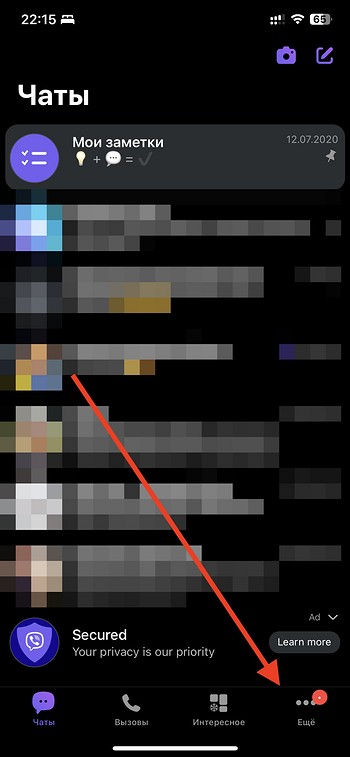
- Найти меню «Настройки»;
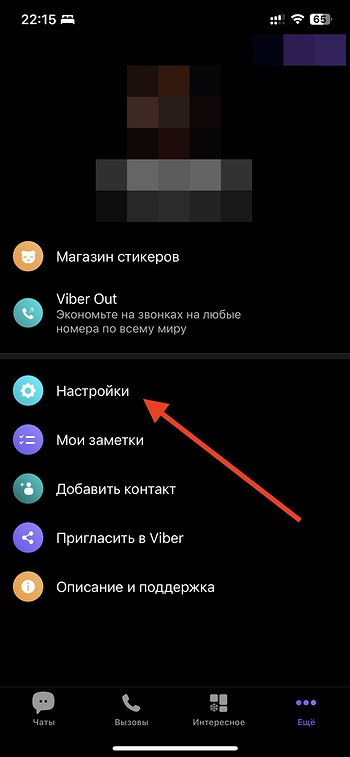
- Найти раздел «Учетная запись»;
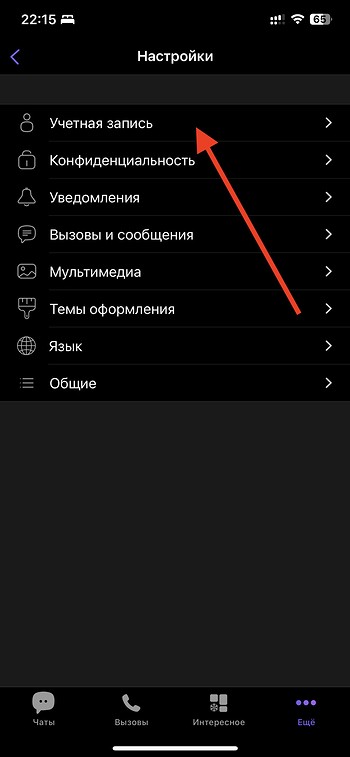
- Найти «Отключить учетную запись»;

- Ввести номер телефона, на который зарегистрирован аккаунт;
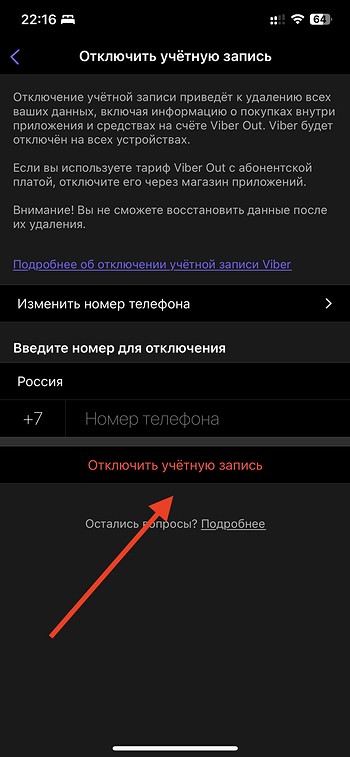
- Снова выбрать «Отключить учетную запись»;
- Указать PIN-код, если он был задан заранее;
- Выбрать «Деактивировать», чтобы подтвердить свое решение.
Деактивировать профиль в Viber можно только со смартфона, но зато со смартфона можно деактивировать свою учетную запись и на других устройствах тоже. Для этого потребуется:
- Запустить Viber на смартфоне;
- Найти экран «Еще»;
- Найти меню «Настройки»;
- Найти раздел «Учетная запись»;
- Найти «Компьютеры и планшеты»;
- Выбрать устройство, на котором надо деактивировать аккаунт;
- Указать PIN-код, если он был задан заранее;
- Выбрать «Деактивировать», чтобы подтвердить свое решение.
После этого можно либо завести в этом же приложении профиль на новый номер телефона, либо попытаться восстановить Вайбер по номеру телефона, который был уже ранее использован и деактивирован.
В случае со смартфоном на Android достаточно будет скачать приложение заново или войти в установленный мессенджер, указать номер мобильного телефона, а затем надо будет его активировать через 6-значный код через SMS или телефонный звонок. При наличии резервной копии, привязанной к указанному номер телефона, система позволит вам восстановить сохраненные заранее данные.
А вот если вы используете iPhone, то в такой ситуации свой аккаунт Вайбер восстановить на телефоне после удаления, к сожалению, не получится. Это не какие-то сложности, а официальное заявление разработчиков мессенджера. «Если вы деактивируете Viber на iPhone, вы не сможете восстановить вашу учетную запись», — говорят создатели софта.
Как восстановить Вайбер на телефоне
Таким образом получается, что при определенных условиях восстановить деактивированный аккаунт в Вайбере можно, но для этого необходимо соблюдать ряд условий. Во-первых, заранее необходимо настроить резервное копирование для своих данных. Во-вторых, необходимо пользоваться одним из многочисленных смартфонов на базе операционной системы Android. Только при сочетании этих двух факторов может получиться вернуть свой профиль, зарегистрированный на использовавшийся ранее номер мобильного телефона. Если же вы пользуетесь iPhone и деактивировали свой аккаунт, то — это подтверждают сами создатели Viber — ничего сделать больше не получится.
Деактивация аккаунта в мессенджере, как можно убедиться из вышеописанного, шаг крайний для тех, кто уже точно решил, что не будет пользоваться Viber или готов по каким-то причинам сменить существующий номер телефона. Если же вы не хотите переписываться с конкретными людьми или участвовать в групповых чатах, если вам надоели навязчивые аудио- или видеозвонки, а то и одолел спам, то можно внести в черный список конкретных абонентов. Мессенджер позволяет блокировать как внесенного в вашу телефонную книгу контакта, так и номер, который не вписан в вашу записную книжку. Кроме того, можно заблокировать и целые чаты, если не хотите получать сообщения в этих беседах. Вопросам блокировки пользователей и сообществ ранее мы посвятили отдельный материал.
Кроме того мы рассказывали, что делать в ситуации, если вы не хотите полностью деактивировать свой аккаунт, но при этом решили на какое-то время оказаться вне Viber. В таком случае недостаточно будет просто закрыть приложение, поскольку в таком случае вы лишь завершите свою текущую сессию в мессенджере. Для этого необходимо выйти из своего аккаунта, о чем мы тоже говорили в отдельном материале.
Особое внимание мы уделили ситуации, когда вы по каким-то причинам — осознанно или случайно — удалили сообщение. Случиться это может как в личной переписке, так и в групповом чате, причем ситуации складываются по-разному. Настройки мессенджера позволяют удалять сообщения со своего аккаунта или с аккаунта всех участников диалога или групповой беседы, но это тоже не самая критическая ситуация. Если, как и во многих случаях, заранее задаться настройкой мессенджера, то спасти удаленные сообщения будет можно — ознакомьтесь с отдельной публикацией на эту тему.
И, наконец, готовы поспорить, что каждый (ну или почти каждый) пользователь Viber является как минимум участником групповой переписки, а то и создателем чата. В каждом случае можно выйти из такой группы, если вы вошли туда самостоятельно или по приглашению администратора, то являетесь рядовым членом, но для этого придется проделать ряд нехитрых операций. Чуть сложнее будет, если вы носите статус администратора в сообществе, где участвуют и другие пользователи, но и в этом случае можно удалиться из группы самому и удалить этот чат, о чём мы говорили отдельно.
Чтобы всё получилось без проблем, придётся заранее позаботиться о резервном копировании.
Что важно знать о восстановлении Viber
Восстановить Viber на телефоне достаточно просто. После установки программы нужно ввести свой старый контактный номер и пароль. Если аккаунт был деактивирован, то придётся зарегистрировать новый.
По заявлениям разработчиков, данные пользователей Viber не сохраняются на серверах. Но переписки из приложения можно копировать в облачное хранилище или записывать в память смартфона, чтобы потом загрузить обратно в программу.
Последовательность шагов по копированию и восстановлению практически одинакова для Android и iOS. Все манипуляции следует проводить именно с мобильного устройства — с компьютера это сделать не получится.
Как создать резервную копию чатов Viber
Выгружать в облачное хранилище
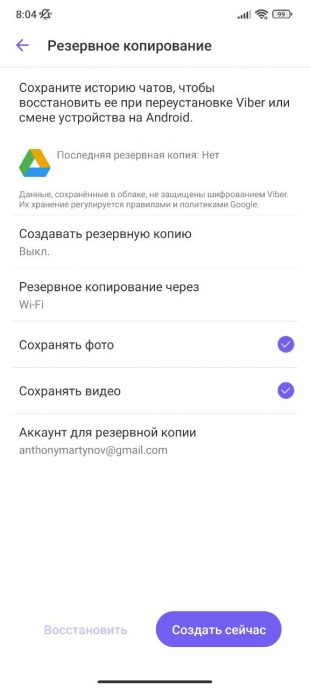
Восстановление данных из облачного хранилища работает только в том случае, если было настроено заранее. После установки программы и ввода личной информации Viber автоматически предложит загрузить резервную копию.
Она будет доступна для использования только на том же номере телефона и аккаунте Google или Apple, с которых изначально запускалось резервирование. Вот как это можно сделать:
- Откройте Viber и перейдите в настройки.
- Найдите вкладку «Учётная запись», затем откройте «Резервное копирование».
- Подключите «Google Диск» на Android или iCloud на iOS.
- Выберите копирование только через Wi‑Fi либо и через мобильные сети тоже. Укажите, сохранять ли фото и видео в облако.
- Настройте временной промежуток, через который будет повторяться выгрузка.
- Нажмите «Создать сейчас».
Переслать переписку другу
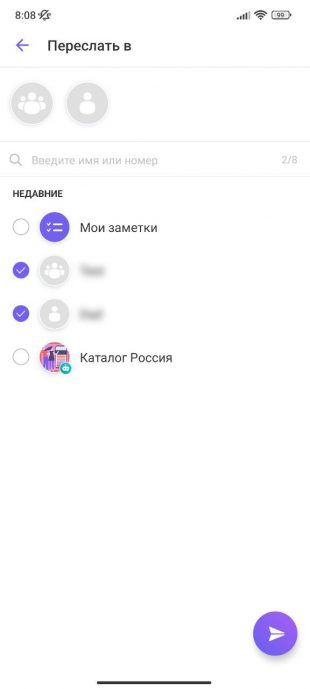
Ещё один, менее удобный вариант восстановления переписки — попросить друга или коллегу переслать вам все или некоторые ваши сообщения. Так вы можете подготовиться к возможным сбоям и переустановке заранее.
- Зайдите в нужный чат.
- Нажмите и задержите нажатие рядом с одним из сообщений.
- Активируется инструмент выделения. Выберите все записи, которые необходимо переслать.
- Кликните на значок стрелочки в нижнем правом углу экрана. Откроется список контактов, которым можно отправить сообщения.
- Отметьте всех, кому вы хотели бы переслать чат. Тапните по кнопке отправки.
Как восстановить чаты в Viber после удаления
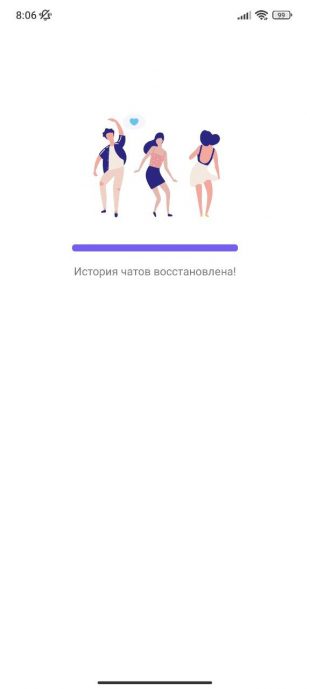
При переустановке Viber предложит восстановить резерв переписок сразу после ввода и активации номера телефона. Но загрузить сохранённые чаты также можно из уже установленного приложения. Для этого действуйте так:
- Откройте основные настройки Viber и перейдите в раздел «Учётная запись» → «Резервное копирование».
- В нижней части страницы нажмите кнопку «Восстановить».
- Выберите аккаунт «Google Диска» или iCloud, с которого нужно загрузить резервную копию чатов. Если уже восстанавливали их ранее, то Viber автоматически определит источник с сохранённой перепиской. Нажмите «Восстановить сейчас».
- Дождитесь завершения процесса. Чаты появятся в приложении.
Если вы настроили резервное копирование, то после переустановки аккаунт не будет отличаться от состояния перед удалением. В чатах будут все тексты и мультимедийные файлы, которыми вы обменивались с пользователями.
Восстановить удалённые сообщения без резервных копий получится только с помощью друзей. Попросите переслать вам ранее отправленные в беседу сообщения.
Читайте также 🧐
- Как очистить кеш в Viber
- Как понять, что вас заблокировали в Viber
- Как удалить группу в Viber или выйти из неё
- Как удалить канал на YouTube
- Как заблокировать человека в Viber